Неофіційний огляд онлайн-банків фінансово-кредитних установ Росії - як пройти реєстрацію, правила входу в особистий кабінет, виконання перекладів Інформація за відкритими кредитами в Ощадбанк ОнЛайн
На Головній сторінці системи Сбербанк Онлайн автоматично відображаються 2 Ваших кредиту, відкритих в Ощадбанку Росії. За кожним кредитом в списку буде показана наступна інформація: назва кредиту, відсоткова ставка (% річних), Ваша роль в кредитному договорі (позичальник, созаемщик, поручитель), статус кредиту (прострочений), рекомендований платіж і дата платежу по кредиту. Якщо Ви прострочили платіж, то поле «Внести до» з датою платежу для даного кредиту не буде відображатися.
Розділ системи Сбербанк ОнЛайн Кредити призначений для більш зручної роботи з Вашими кредитами, отриманими в Ощадбанку Росії.
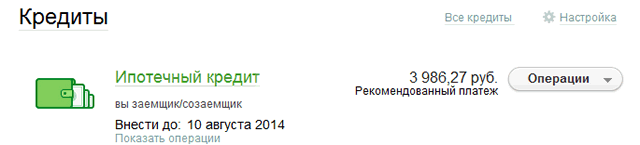
Якщо Ви заповнювали в & laquo, Сбербанк Онлайн & raquo, розширену анкету для отримання кредиту. то над Вашими кредитами буде відображатися список оформлених Вами заявок.
Для кожної заявки в списку буде показано її найменування, статус, дата оформлення і сума цього кредиту.
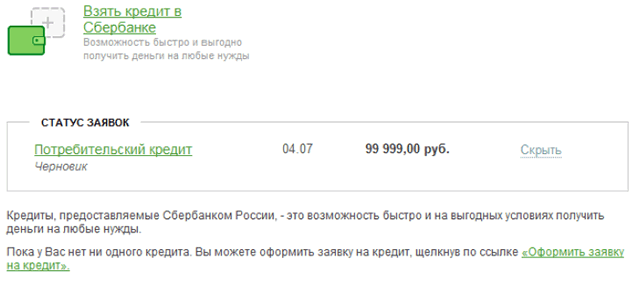
Також на цій сторінці Ви можете переглянути кредити, отримані в Ощадбанку. Для кожного кредиту в списку будуть вказані наступні дані: назва кредиту, сума кредиту, Ваша роль в кредитному договорі (позичальник, созаемщик, поручитель), статус кредиту (прострочений), рекомендований платіж і дата платежу по кредиту.
Якщо Ви прострочили платіж. то поле & laquo, Внести & raquo, з датою платежу для даного кредиту не буде відображатися.
Примітка. якщо сума платежу по кредиту виділена в списку червоним кольором, це означає, що Ви прострочили платежі за цим кредитом, і Вам необхідно погасити заборгованість. Якщо кредит виділений сірим кольором, це означає, що він погашений.
Для того щоб додати інформацію про цікавить Вас кредиті на головну сторінку системи Сбербанк ОнЛайн, Вам слід встановити галочку в поле & laquo, Показувати на головній & raquo ,. В результаті, відповідний кредит буде завжди відображатися на головній сторінці інтернет-банку.

За кожним кредитом Ви можете побачити список трьох останніх операцій, які Ви виконали через систему Сбербанк ОнЛайн. Для того щоб відкрити список останніх операцій, поряд з відповідним кредитом натисніть по посилання Розгорнути. У цьому списку по кожній операції відображається її найменування, дату виконання операції і суму, на яку він вчинений. Якщо Вам не потрібно, щоб на сторінці відображалися операції по питанню, що вас кредиту, то клацніть по посиланню Згорнути.
За будь-яким кредитом, відображеним в системі Сбербанк ОнЛайн. можна подивитися детальну інформацію та провести наступні дії: переглянути та роздрукувати графік платежів, переглянути додаткову інформацію за даним кредитом, скористатися кредитним калькулятором і т.д. Для цього в пункті меню Головна або Кредити натисніть по назві або сумі цікавить Вас кредиту. В результаті відкриється сторінка з детальною інформацією по обраному продукту.
Примітка. якщо кредит закритий (погашений), то по ньому Ви не зможете переглянути детальну інформацію.
На сторінці детальної інформації по кредиту Сбербанк ОнЛайн покаже основну інформацію про вибраний кредиту: назва кредиту, Вашу роль в кредитному договорі (позичальник, созаемщик, поручитель), суму рекомендованого платежу, дату, коли необхідно внести платіж, суму, яку Вам залишилося заплатити за кредитним договору і суму всіх платежів, виконаних Вами за цим кредитом.
Якщо Ви прострочили платіж, то поле & laquo, Внести & raquo, з датою платежу для даного кредиту не буде відображатися.
Примітка. якщо обраний кредит виділений червоним кольором, це означає, що Ви прострочили платежі за цим кредитом, і Вам необхідно терміново погасити заборгованість.
Якщо Вам потрібно зробити платіж по кредиту через Ощадбанк ОнЛайн. то наведіть курсор на кнопку Операції і натисніть на посилання Здійснити платіж. Для кредитів, за якими передбачені аннуїтетниє платежі, Ви не можете внести платіж, дана операція недоступна.
На даній сторінці по кожному кредиту Ви можете переглянути графік платежів і внести платіж по кредиту. Для цього наведіть курсор на кнопку Операції і клацніть в списку по потрібному посиланню Графік або Здійснити платіж.
У разі якщо Ви хочете переглянути список Ваших погашених кредитів, натисніть на лінк Закриті кредити, яка знаходиться під списком діючих кредитів. В результаті відкриється список закритих кредитів.
На NonsKredit.Ru можна легко кредит за двома документами без будь-яких переплат і обманів!
Чому в ощадбанк онлайн не відображається кредит?
Джерело матеріалу: bankivonline.ru



